¿Cómo cambiar el nombre de un hipervínculo en Outlook?
De forma predeterminada, cuando escribes una dirección de correo electrónico en el cuerpo del correo, después de hacer clic en la tecla Espacio o Intro, esta se convertirá automáticamente en un hipervínculo mostrando la dirección de correo. A veces no quieres que la dirección de correo se muestre directamente en el cuerpo del mensaje, sino que prefieres reemplazarla con palabras como "Haz clic aquí" u otra cosa. Ahora necesitas cambiar el nombre del hipervínculo. En este artículo, aprenderás cómo cambiar el nombre de un hipervínculo con detalles en Outlook.
Cambiar el nombre de un hipervínculo en Outlook
Cambiar el nombre de un hipervínculo en Outlook
Para cambiar el nombre de un hipervínculo en Outlook, sigue los siguientes pasos.
1. Haz clic derecho en el hipervínculo que deseas renombrar.
2. Luego haz clic en Editar hipervínculo en el menú contextual.
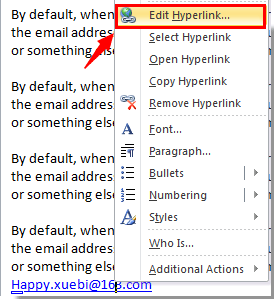
3. En el cuadro de diálogo "Editar hipervínculo", borra el contenido en el cuadro "Texto que se mostrará", y luego escribe las palabras que deseas mostrar. Haz clic en el botón "Aceptar". Ver captura de pantalla:
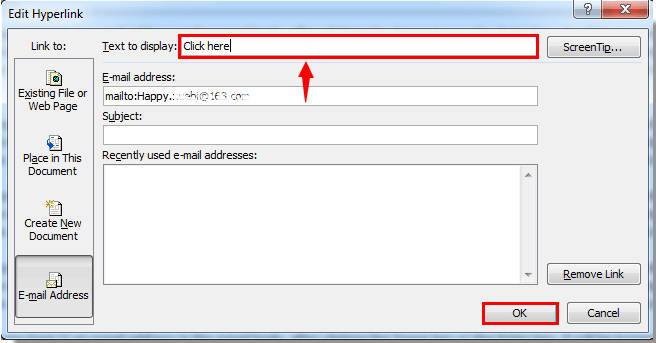
4. Entonces podrás ver que los textos mostrados del hipervínculo se han reemplazado por el nuevo texto que especificaste.
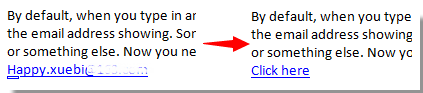
Las mejores herramientas de productividad para Office
Noticia de última hora: ¡Kutools para Outlook lanza su versión gratuita!
¡Descubre el nuevo Kutools para Outlook con más de100 increíbles funciones! Haz clic para descargar ahora.
📧 Automatización de correo electrónico: Respuesta automática (disponible para POP e IMAP) / Programar envío de correo electrónico / CC/BCC automático por regla al enviar correo / Reenvío automático (Regla avanzada) / Agregar saludo automáticamente / Dividir automáticamente correos con múltiples destinatarios en emails individuales...
📨 Gestión de correo electrónico: Recuperar correo electrónico / Bloquear correos fraudulentos por asunto y otros filtros / Eliminar duplicados / Búsqueda Avanzada / Organizar carpetas...
📁 Adjuntos Pro: Guardar en lote / Desanexar en lote / Comprimir en lote / Guardar automáticamente / Desconectar automáticamente / Auto Comprimir...
🌟 Magia en la interfaz: 😊Más emojis bonitos y modernos / Avisos cuando llegan emails importantes / Minimizar Outlook en vez de cerrar...
👍 Funciones en un clic: Responder a Todos con Adjuntos / Correos antiphishing / 🕘Mostrar la zona horaria del remitente...
👩🏼🤝👩🏻 Contactos y Calendario: Agregar contacto en lote desde emails seleccionados / Dividir un grupo de contactos en grupos individuales / Eliminar recordatorio de cumpleaños...
Utiliza Kutools en tu idioma preferido — disponible en Inglés, Español, Alemán, Francés, Chino y más de40 idiomas adicionales.


🚀 Descarga con un solo clic — Consigue todos los complementos para Office
Muy recomendado: Kutools para Office (5 en1)
Descarga los cinco instaladores a la vez con solo un clic — Kutools para Excel, Outlook, Word, PowerPoint y Office Tab Pro. Haz clic para descargar ahora.
- ✅ Comodidad en un solo clic: Descarga los cinco paquetes de instalación en una sola acción.
- 🚀 Listo para cualquier tarea en Office: Instala los complementos que necesites cuando los necesites.
- 🧰 Incluye: Kutools para Excel / Kutools para Outlook / Kutools para Word / Office Tab Pro / Kutools para PowerPoint